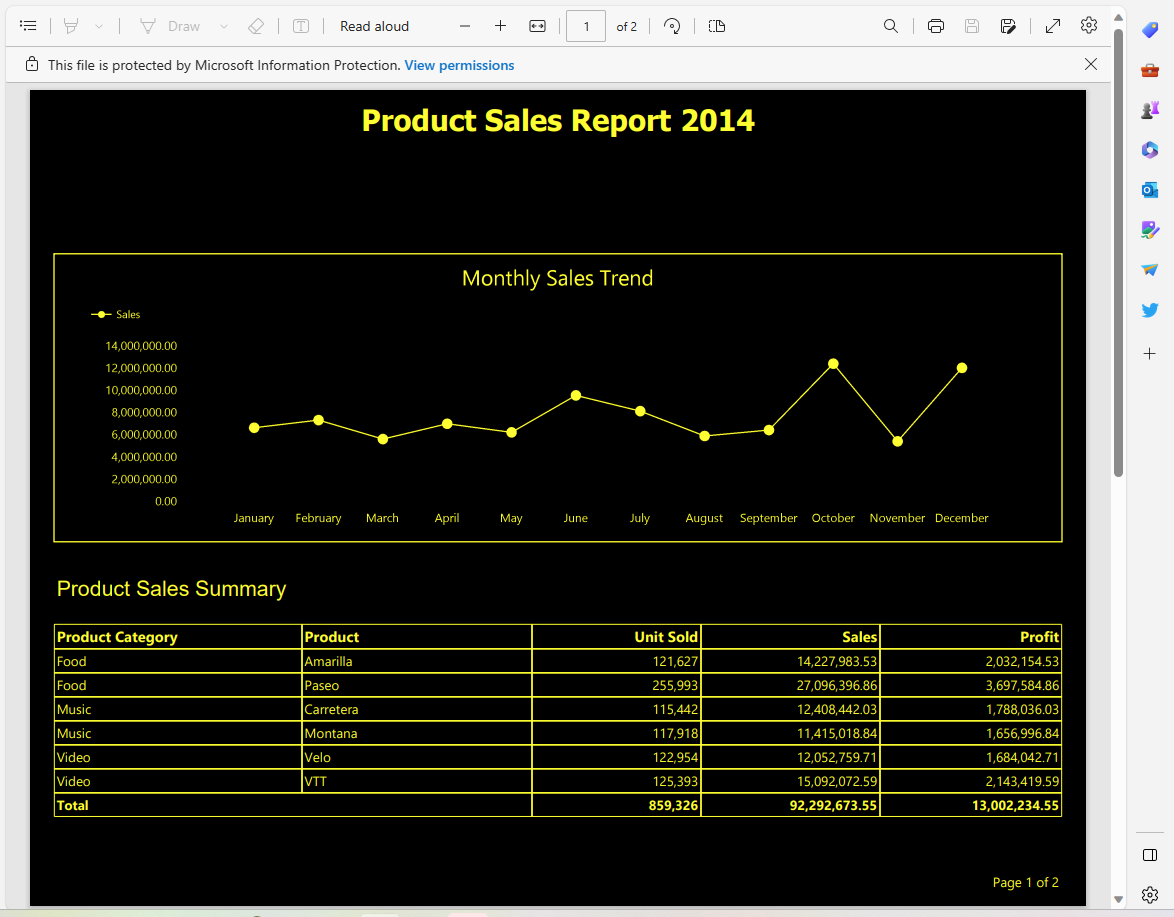Použití nástrojů pro usnadnění přístupu k interakci se stránkovanými sestavami (power BI Tvůrce sestav)
PLATÍ PRO: Power BI Tvůrce sestav
Power BI Desktopu
Lidé s fyzickým postižením, zhoršeným zrakem nebo dočasným postižením může využívat stránkované sestavy a pracovat s nimi a získat stejné informace a hodnotu ze sestavy jako osoby bez postižení. Tento článek popisuje nástroje pro usnadnění přístupu dostupné pro využívání stránkovaných sestav.
Stránkované sestavy můžete využívat pomocí následujících nástrojů pro usnadnění přístupu:
Následující části podrobně popisují, jak tyto nástroje používat k využívání stránkovaných sestav.
Navigace pomocí klávesnice v služba Power BI
Stránkované sestavy sdílené v služba Power BI můžete využívat pomocí navigace pomocí klávesnice. Tato část popisuje, jak při používání stránkované sestavy procházet různé oblasti stránky služba Power BI.
Navigace pomocí klávesnice pro rozhraní služba Power BI
Pomocí klávesy Tab můžete procházet rozhraní služby sestav Power BI. Stisknutím klávesy Tab přesunete fokus na různé oblasti stránky. Posun fokusu v rozhraní služby sestav Power BI probíhá v následujícím pořadí:
- Nabídka Soubor
- Nabídka Domů
- Nabídka Zobrazit
- Export
- Stránková navigace
- Přihlášení k odběru sestavy
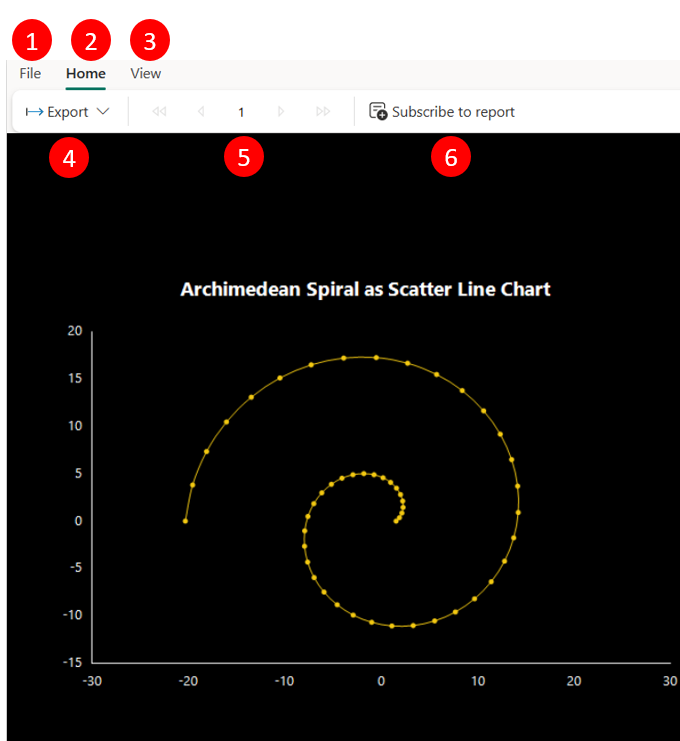
Navigace pomocí klávesnice pro řádek nabídek služba Power BI
K řádku nabídek v služba Power BI se dostanete pomocí klávesy Tab. Když otevřete odkaz na sestavu, stiskněte opakovaně klávesu Tab , dokud se nedostanete na první položku na řádku nabídek, což je nabídka Soubor .

Mezi možnostmi nabídky můžete přepínat pomocí kláves Šipka vlevo a Šipka vpravo . K zobrazení položek v této skupině nabídek použijte mezerník nebo klávesu Enter, když je fokus na některé z možností nabídky. Následující obrázek znázorňuje položky na kartě Domů.

Stisknutím klávesy Tab se přesune fokus na první položku v dané skupině nabídek. K přepínání mezi zobrazenými položkami pak můžete použít klávesy Šipka vlevo a Šipka vpravo. Pokud chcete vybrat některou z možností, použijte mezerník nebo klávesu Enter.
Navigace pomocí klávesnice pro podokno parametrů sestavy v služba Power BI
Pokud chcete získat přístup k některému z parametrů sestavy, přejděte do podokna parametrů sestavy stisknutím klávesy Tab , dokud fokus nepřestane na první parametr. Stisknutím klávesy Tab se můžete přesunout z jednoho objektu do druhého v podokně. Pořadí ovládacích prvků se přesune v následujícím pořadí:
- Parametr 1
- Parametr 2
- Tlačítko Zobrazit sestavu

Pokud je fokus libovolný z parametrů, můžete pomocí klávesy Šipka dolů otevřít seznam a pomocí kláves Šipka nahoru a Šipka dolů procházet dostupné možnosti hodnot. Pokud chcete vybrat libovolnou hodnotu, stiskněte mezerník nebo klávesy Enter. U textových parametrů můžete přímo zapsat hodnoty do textového pole.
Navigace pomocí klávesnice pro tělo sestavy v služba Power BI
Až vyberete parametry sestavy, můžete pomocí mezerníku nebo klávesy Enter přejít na tlačítko Zobrazit sestavu a vybrat ho. Sestava se zobrazí na základě vybraných parametrů.
Text sestavy můžete přiblížit stisknutím kláves Ctrl a + kláves. Pokud chcete oddálit zobrazení, stiskněte ctrl a - klávesy.
Stránky můžete přepínat pomocí ovládacího prvku stránkování na kartě Domů. Obrázek ovládacího prvku stránkování je vidět na následujícím obrázku. Pomocí klávesy Tab přejděte na kartu Domů, pomocí mezerníku nebo klávesy Tab přejděte na možnosti podnabídky na kartě Domů. Pomocí kláves se šipkami přesuňte fokus na stránkovaný ovládací prvek. Pomocí klávesy Tab můžete změnit číslo stránky, pomocí mezerníku nebo klávesy Enter vyberte požadované číslo stránky.
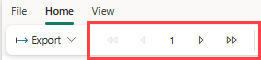
Poznámka:
Přesunutí fokusu z jednoho objektu sestavy na jiný není v služba Power BI podporované. Ukazatel kurzoru nemůžete přesunout z objektu na jiný, abyste na něj umístili fokus.
Navigace pomocí klávesnice ve formátu PDF s podporou přístupnosti
Přístupný PDF lze zobrazit na libovolné čtečce PDF, jako je Adobe Acrobat Reader. Objekty sestavy můžete procházet pomocí kláves Šipka nahoru a Šipka dolů . Mezi jednotlivými znaky můžete také přecházet pomocí kláves se šipkou vlevo a vpravo .
Když otevřete soubor PDF s podporou přístupnosti, fokus (blikající čára) zůstane v názvu sestavy, můžete použít klávesu Šipka dolů a přesunout fokus z jednoho objektu do druhého shora dolů. K procházení buněk tabulky nebo matice můžete také použít klávesy šipka nahoru a dolů .
Poznámka:
Když přejdete na obrázek ve formátu PDF s podporou přístupnosti, obrázek se nezvýrazní, aby se na něm fokus zobrazoval.
Využívání stránkované sestavy v služba Power BI pomocí čtečky obrazovky
Čtečka obrazovky čte nahlas každý objekt v sestavě při procházení stránkované sestavy ve službě. Přečte nahlas každý objekt sestavy, jeho popis a alternativní text poskytnutý tvůrcem sestavy.
Poznámka:
Čtečka obrazovky nečte alternativní texty pro obrázky nahlas v služba Power BI.
Využívání stránkované sestavy PDF s podporou přístupnosti pomocí čtečky obrazovky
Když přejdete na různé objekty v sestavě PDF s podporou přístupnosti pomocí kláves šipka nahoru a dolů , čtečka obrazovky přečte nahlas hodnotu objektu, její popis a alternativní text, pokud nějaký poskytl tvůrce sestavy. Pokud chcete použít tabulku nebo matici v sestavě PDF s podporou přístupnosti, procházejte jednotlivé buňky pomocí kláves se šipkami nahoru a dolů . V závislosti na použité čtečce obrazovky přečte nahlas číslo řádku, název sloupce a hodnotu buňky každé buňky, na kterou přejdete.
Poznámka:
Při použití čtečky obrazovky spolu s klávesnicí k procházení objektů sestavy se kurzor (blikající čára) na objektu v fokusu nezvýrazní. Objekt v fokusu můžete sdělit jenom při navigaci čtečkou obrazovky nahlas.